WPS演示怎么将幻灯片内容打包文件夹操作分享, WPS演示了如何共享文件夹中的幻灯片内容。当我们制作WPS演示文件时,有时我们会将一些媒体文件导入其中。这时候就需要把文件打包,否则播放的时候会因为缺少文件而无法播放媒体文件。
那么如何打包文件夹,我们来看看操作教程。
操作步骤:
1.打开PPT演示文稿。
2.选择插入选项卡,然后单击文件包按钮。

3.这里有两种选择:可以将打开的PPT文档打包到一个文件夹中,进行压缩。这里我们选择打包到一个文件夹,并选择桌面上的打包位置。
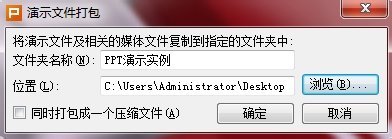
4.打包完成后,桌面会显示以您的文件命名的文件夹的PPT演示示例。打开就能看到PPT相关的音乐文件。
WPS演示怎么将幻灯片内容打包文件夹操作分享,以上就是本文为您收集整理的WPS演示怎么将幻灯片内容打包文件夹操作分享最新内容,希望能帮到您!更多相关内容欢迎关注。
